OBS (software otevřeného vysílání) 21.0.1
OBS (software otevřeného vysílání) - software pro vysílání a zachycení videa. Software zachycuje nejen to, co se děje na monitoru počítače, ale také obrázky z herní konzole nebo tuneru Blackmagic Design. Dostatečně velkou funkčnost nevyvolává potíže při používání programu kvůli snadnému rozhraní. O všech možnostech později v tomto článku.
Obsah
Pracovní prostor
Grafický obal programu má soubor provedených operací, které jsou obsaženy v různých kategoriích (bloků). Vývojáři přidali možnost výběru různých funkcí, takže můžete vybrat správnou variantu pracovního prostoru přidáním pouze těch nástrojů, které skutečně potřebujete. Všechny prvky rozhraní jsou flexibilně konfigurovány. 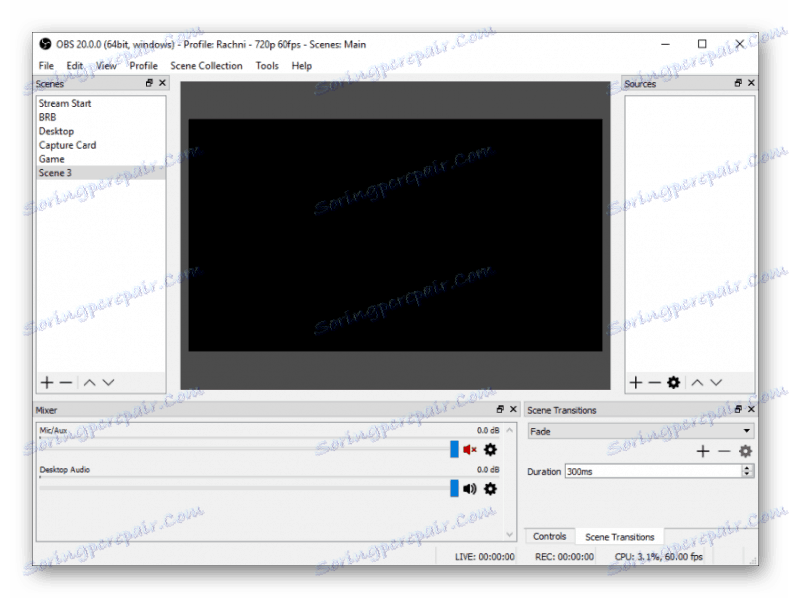
Vzhledem k tomu, že tento software je multifunkční, všechny nástroje se pohybují po celé pracovní ploše. Toto rozhraní je velmi výhodné a při práci s videem nezpůsobuje žádné potíže. Na žádost uživatele lze všechny vnitřní okna v editoru odpojit a budou umístěny odděleně od sebe ve formě vnějších standardních oken. 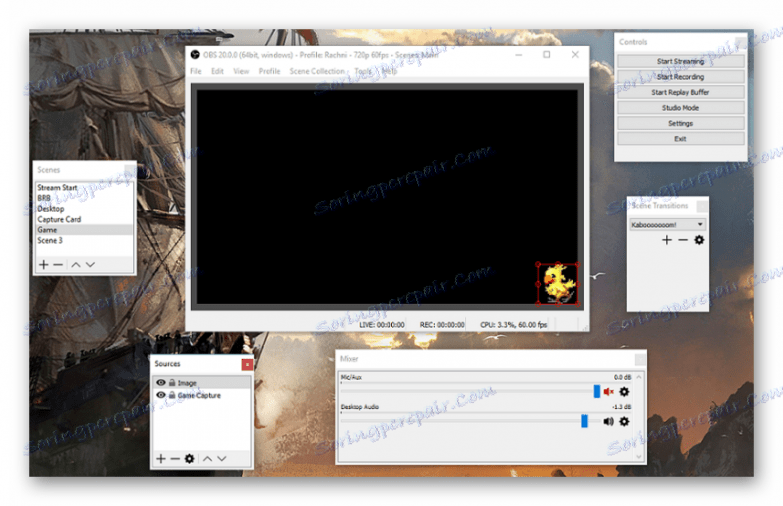
Zachycení videa
Zdrojem videa může být libovolné zařízení připojené k počítači. Pro správné nahrávání je třeba, aby například webová kamera měla ovladač podporující DirectShow. Parametry zvolí formát, rozlišení videa a frekvenci snímků za sekundu (FPS). Pokud video vstup podporuje příčník, program vám poskytne své přizpůsobitelné parametry. 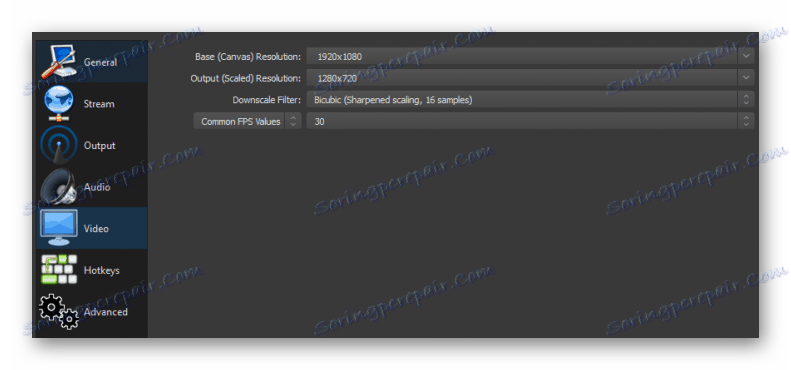
Některé kamery zobrazují obrácené video, v nastavení můžete zvolit možnost, která vyžaduje korekci obrazu ve svislé poloze. OBS má software pro přizpůsobení zařízení určitému výrobci. Možnosti zahrnují detekci obličeje, detekci úsměvu a další.
Prezentace
Editor umožňuje přidávat fotografie nebo obrázky pro prezentaci. Podporované formáty: PNG, JPEG, JPG, GIF, BMP. Pro zajištění hladkého a krásného přechodu je použita animace. Čas, během kterého se jeden snímek zobrazí na další přechod, můžete měnit v milisekundách. 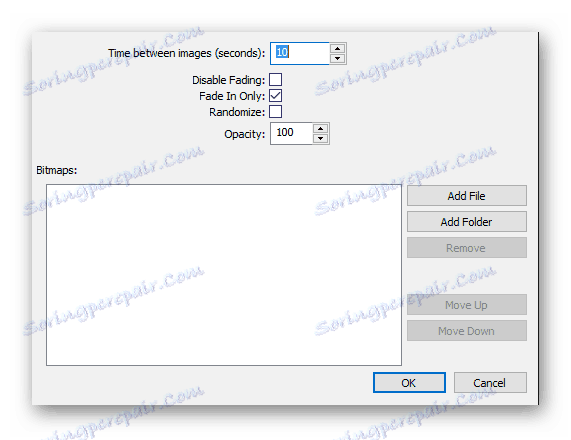
Proto můžete nastavit rychlost animace. Pokud v nastavení nastavíte náhodné přehrávání, přidané soubory budou vždy přehrávány v naprosto náhodném pořadí. Pokud je tato volba vypnuta, budou všechny snímky v režimu prezentace přehrány v pořadí, ve kterém byly přidány.
Záznam zvuku
Při nahrávání videa nebo vysílání živého vysílání software umožňuje nahrávat kvalitu zvuku. V nastaveních se uživatel může rozhodnout pro záznam zvuku z I / O, tj. Z mikrofonu, nebo zvuk ze sluchátek. 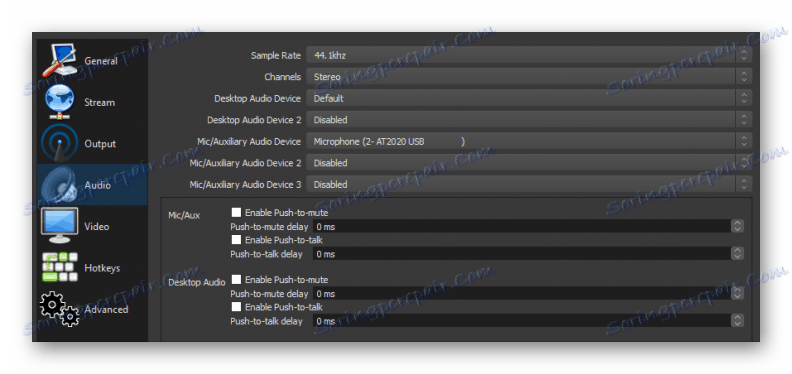
Úpravy videí
Ve zvažovaném softwaru můžete spravovat stávající klip a provádět operace oříznutí připojení nebo nití. Takové úlohy budou relevantní při vysílání, kdy chcete zobrazit obraz z kamery přes zachycené video z obrazovky. Funkci "Scéna" můžete přidat kliknutím na tlačítko plus. Pokud existuje několik souborů, můžete změnit jejich pořadí přetažením nahoru / dolů. 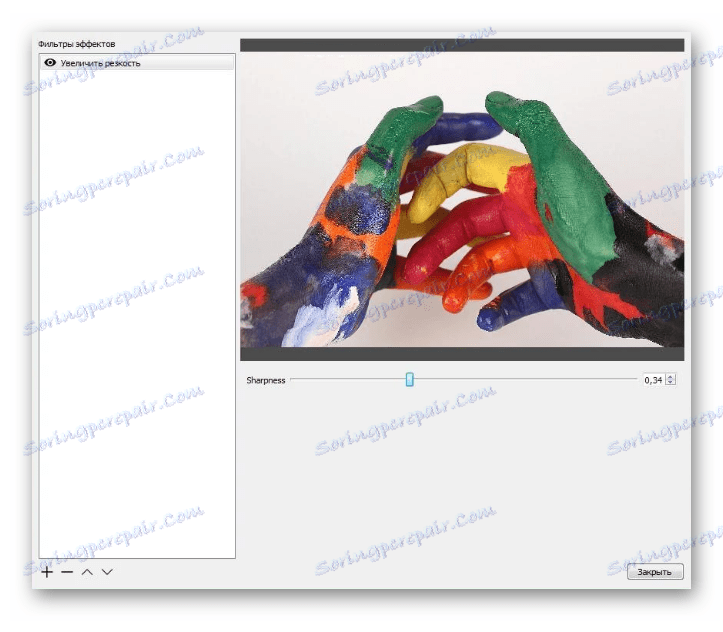
Díky funkcím v pracovní oblasti lze snadno změnit velikost klipu. Přítomnost filtrů umožní korekci barev, přidání ostrosti, míchání a oříznutí obrazu. Existují také zvukové filtry, jako je potlačení šumu a použití kompresoru.
Režim hry
Mnoho populárních blogerů a běžných uživatelů tento režim používá. Zachycení lze provádět jako aplikace na celou obrazovku a samostatné okno. Pro pohodlí byla přidána funkce zachycení předního okna, umožňuje přepínání mezi různými hrami, aby se při každém nastavení v nastavení nikdy nevybrala nová hra a pozastavení nahrávání. 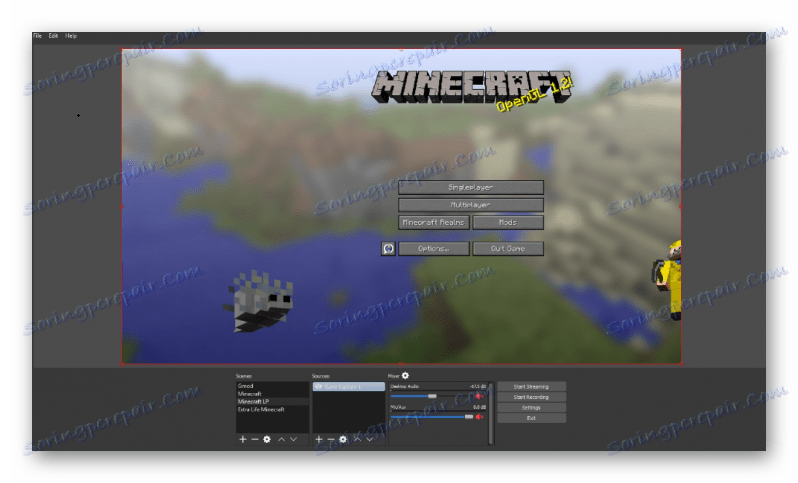
Je možné přizpůsobit měřítko samotné zachycené plochy, která se označuje jako nucené škálování. Pokud chcete, můžete v videozáznamu nastavit kurzor a poté se zobrazí nebo skryje.
Vysílání na YouTube
Před vysíláním živého vysílání jsou provedena některá nastavení. Patří sem zadávání názvu služby, výběr bitové rychlosti (kvalita obrazu), typu vysílání, dat serveru a klávesy streamu. Při streamování musíte nejprve konfigurovat účet Youtube přímo pro takovou operaci a zadat data do OBS. Bezpodmínečně je třeba upravit zvuk, a to zvukové zařízení, ze kterého bude snímání provedeno.
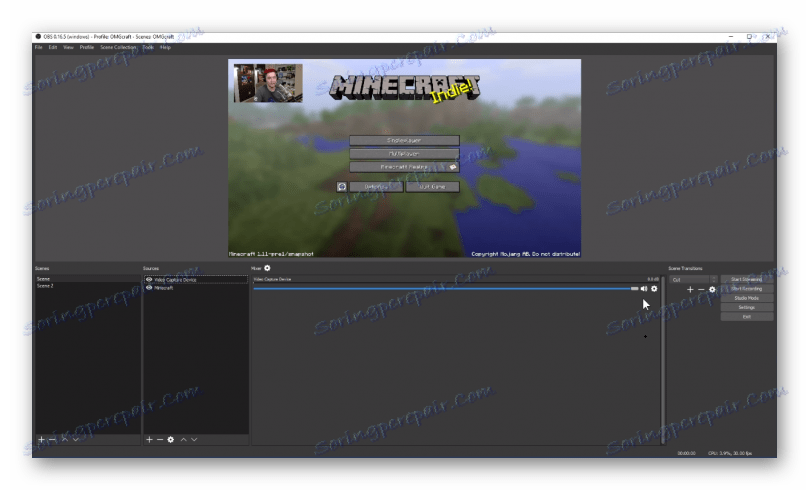
Pro správný přenos videa musíte zvolit bitovou rychlost, která odpovídá 70-85% rychlosti připojení k Internetu. Editor vám umožňuje uložit kopii vysílaného videa do uživatelského počítače, ale navíc načte procesor. Proto při pořizování živého vysílání na HDD musíte se ujistit, že vaše komponenty počítače jsou schopné odolat zvýšené zátěži.
Připojení Blackmagic
OBS podporuje připojení tunerů Blackmagic Design a herních konzolí. Díky tomu můžete vysílat nebo nahrávat video z těchto zařízení. Nejprve je třeba při nastavení parametrů určit samotné zařízení. Pak můžete vybrat rozlišení, formát souborů FPS a video souborů. K dispozici je možnost zapnout / vypnout vyrovnávací paměť. Tato volba vám pomůže v případech, kdy má vaše zařízení problémy se softwarem.
Text
V OBS je funkce přidat textový doprovod. V nastavení zobrazení můžete tyto možnosti změnit:
- Barva;
- Pozadí;
- Neprůhlednost;
- Zdvih.
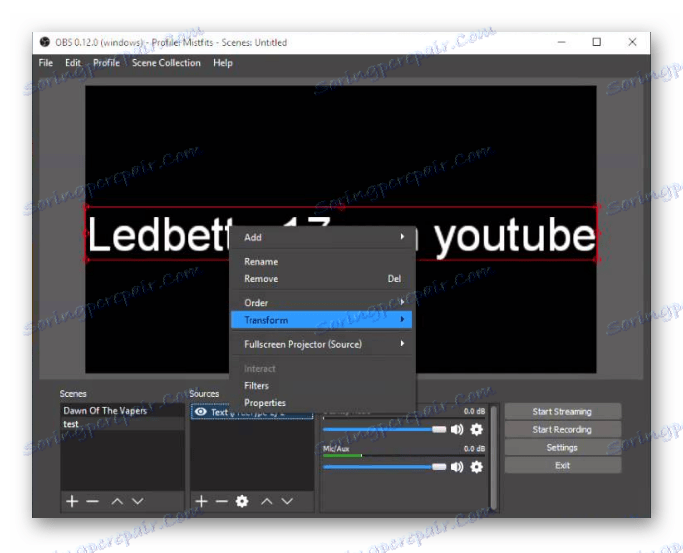
Navíc můžete upravit horizontální a vertikální zarovnání. V případě potřeby přečtěte text ze souboru. V tomto případě musí být kódování výlučně UTF-8. Pokud tento dokument upravíte, jeho obsah se automaticky aktualizuje ve videu, ve kterém byl přidán.
Výhody
- Multifunkčnost;
- Zachyťte video z připojeného zařízení (konzole, tuner);
- Zdarma licence.
Nevýhody
- Anglicky mluvící rozhraní.
Díky službě OBS můžete provádět živé vysílání ve službách videa nebo zachytit multimediální obsah z herní konzole. Při použití filtrů lze snadno upravit zobrazení videa a odstranit šum ze zaznamenaného zvuku. Soft bude vynikajícím řešením nejen pro profesionální blogery, ale i pro běžné uživatele.
